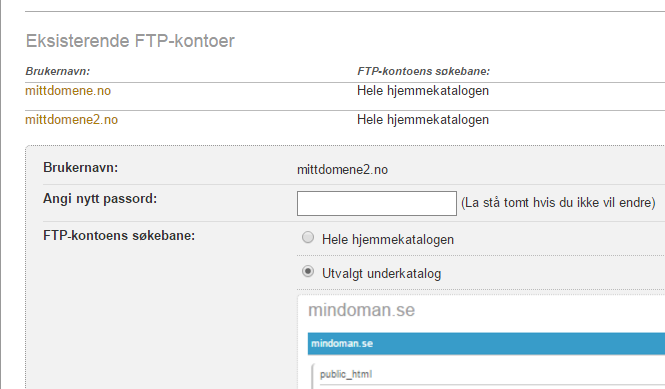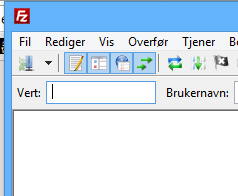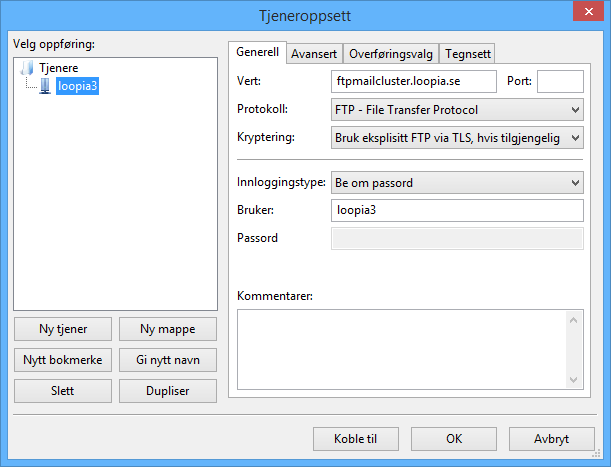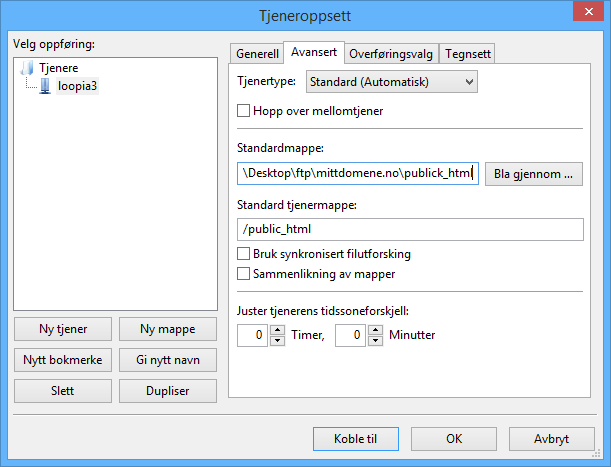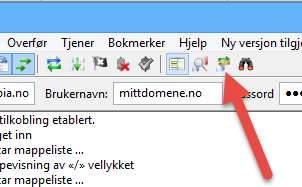FileZilla er en FTP-klient for Windows, Mac og Linux. Programmet er gratis. Det er et lett og bra verktøy for deg som vi ha et billig alternativ. Du kan laste ned FileZilla her.Følg de følgende instruksjonene: Installer å start programmet. Nedenfor viser vi hvordan du så kan hurtigkoble, og deler med Site Manager.
Hurtigkoble
For å koble deg opp til FTP-plass raskt fyller du i følgende informasjon i verktøy raden. Trykk så på Enter på tastaturet eller på Hurtigkoble for å koble opp FTP-programmet mot oss.
Verdi - ftpcluster.loopia.se Brukernavn - (det brukernavnet som du har laget i kundesonen) Passord- (det passordet som du valgte når du laget brukernavnet) Port - 21
Koble med Site Manager
Meg hjelp av Site Manager i FileZilla jobber du mer effektivt med dine FTP-plasser. Til og med om du bare har et nettsted, sparer du tid og angstrenningen med Site Manageren. Du må ikke skrive inn all informasjon for å koble, du kommer i rett mappe fra begynnelsen, og det er også sikrere. I denne guiden gå vi igjennom hvordan du kommer igang og hva som er verdt tenke på!
Fullmakten
Før du ta på deg Filezilla,tenk igjennom om du vil begrense fullmakten el en utvalgt mappe. Sikkerhetsmessing er det anbefalt å begrense tilgangen. I dette eksempelet begrenser vi til mappen mindoman.se/. Det går dermed ikke å påvirke materialet i en mappe for noen andre nettsteder. Husk at materialet skal ligge i mappen mindoman.se/public_html/.Vi kan dermed sette et enda strammere restriksjoner. Poenget med å forandre tilgangen til mappen ovenfor er at man der kan legge filer som ikke blir tilgjengelige fra nettet. du kan dermed koble med FTP fra en annen datamaskin og komme til filene den veien. Det er nyttig for å for eksempel arbeidsmateriale, eldre versjoner av filer etc…
Starte Site Manager
Starte Filezilla. Du kommer til Site Manager på tre måter: gjennom menyen Arkiv, gjennom knappen (se bilde nedenfor) eller tastaturkombinasjonen (på Windows Ctrl-S).
Lage en ny Site
I site manageren, klikk på Ny Site for å lage en ny ( har du laget en tidligere er det mer effektivt å velge Kopiere). Angi så korrekt informasjon som følgende:
- Verdi- ftpcluster.loopia.se
- Protokoll – FTP – Filoverføringsprotokoll
- Kryptering
Vi vil anbefale Require explicit FTP over TLS. Dette innebærer at din kommunikasjon krypteres, dvs at den er smuglytte sikker, brukernavnet og passordet kan ikke tas opp av uautoriserte. - Innloggningstype, Brukernavn og Passord
Vi vil anbefale Spør etter passord som innloggingstype. Du bruker deretter brukernavnet en gang for alle, for din Site Manager, med passord som på gis hver gang du kobler til FTP-manager vi snakker om. Hvorfor velge dette? Grunnen er at alternativet, å tilogmed lagre passordet, innebærer at det ligger fult synlig i en tekstfil på datamaskinen, og det vil vi unnvike av sikkerhets årsaker.
Avansert
Gå til kategorien Avansert.
- Valgfritt men anbefalt: Bruk synkronisert surfing. Det innebærer at FileZilla kan veksle mapper automatisk både på serveren og på datamaskinen uansett hvor du klikker deg ned eller opp i mappen.
- Den lokale mappen, dvs mappen på din datamaskin, velger du naturligvis helt fritt, men om du velger synkronisert surfing, da må du ha samme mappe struktur lokalt og på serveren.
- Remote Directory kan du enten legge tom eller spesifisert. Den skal angis med innlederne skråstrek(/). Mappen som du gir burde først finnes der, men du kan også koble til selv om den ikke finnes: Korriger i isåfall etterpå.
Når du er tilkoblet
Når du er tilkoblingen til din FTP-site ser du til venstre dine filer på din egen datamaskin, og til høyre de filer som ligger på FTP-serveren.
For å kopiere over en fil eller en hel mappe, fra datamaskinen til serveren, høyre klikk på den og velg Send. PÅ motsvarende sett velg Hente for å kopiere fra serveren til datamaskinen.
Noen ord om synkronisert blaing! Dette innebærer at Filezilla bytte mapper automatisk både på serveren og på din lokale datamaskin uansett hvor du klikker deg opp eller ned i en mappe. Dvs, du er alltid på rett sted og slipper å kontrollere manuelt. at du er på rett sted i mappestrukturen.
Dette krever at før eller senere ser til at samme mappestruktur finnes både på serveren og din lokale datamaskin, dvs enten laste opp det du ønsker i si helhet, eller laste ned hele mappestrukturen i det tilfellet rett versjon ligger på serveren. Om du prøver å klikke inn i en mappe på datamaskinen, som i Filezilla er markerer ikke finnes på serveren, eller tvert om, da spør Filezilla om du vil stenge av den synkroniserte blaingen. Du kan også slå av/på dette etter behov: se bildet nedenfor.